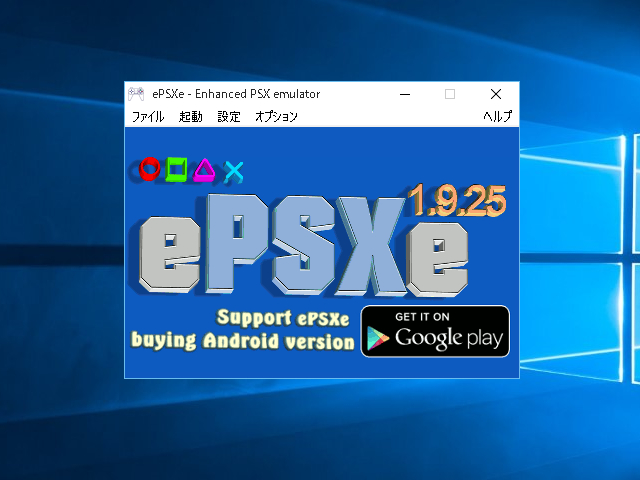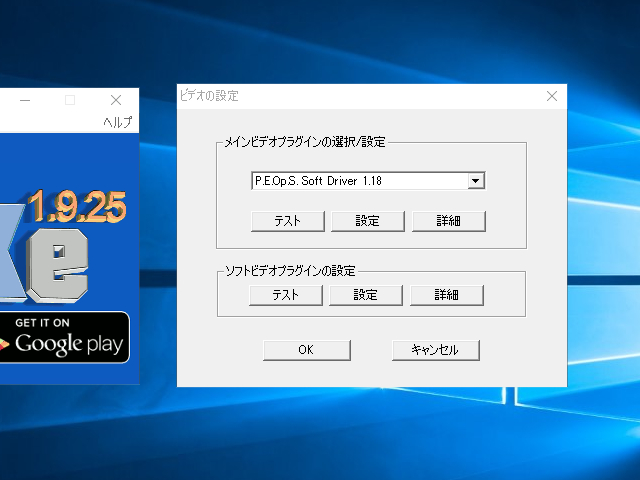Intel Atomを搭載した格安Windowsタブレットで初代プレイステーション(PS)エミュレーターをインストールしてみました。ワイヤレス接続のゲームパッドを使えば、無線でタブレットとゲームパッドだけで遊ぶことができます。タブレットのバッテリーで、どこでもPSゲームが遊べるポータブルプレステマシンが出来上がります。
今回、Lenovo Miix2 8というAtom Z3740(1.33GHz)のCPUとわずか2GB RAMを搭載するWindows 10 Homeにアップグレードした8型Windowsタブレットで試しましたが、意外にも、そこそこゲームが遊べることがわかりました。2013年に発売された製品ですが、Apple MusicやSpotifyを使ってみたり、と重宝しています。
使用したエミュレータは、初代プレステ・エミュで定番とされる「ePSXe」。
導入にあたって、次のサイトが参考になりました。
ePSXeに必要なものは、
- エミュレータソフト本体
- プレイステーションのBIOS
- zlib1.dll
- 各種プラグイン(グラフィックス・サウンド・CDやISO読み取りのドライブ)
- 遊びたいゲームソフト(メディア・ISO・ROMなど)
- Windows対応のゲームパッド
今回、非力なAtom搭載Windowsタブレットのため、GPU(グラフィック)プラグインは「P.E.Op.S. Soft Driver」を選択。SPU(サウンド)は「P.E.Op.S. DSound Audio Driver」、コントローラはデフォルト、ISOイメージを読むために「CDR Moody」をダウンロードしインストールしました。
インストール方法は上記サイトが分かりやすいと思います。
Atom搭載Windowsタブレットの場合、特にグラフィックドライバーの設定が要となりそうです。外部GPU用プラグインでは動作せず内蔵GPU用のソフトウェアビデオプラグインを使いましたが、それでも高画質にすると起動に失敗してしいました。処理速度を優先する設定がベターだと思います。
全画面にすると上記のような感じに。「XI[sai]」というパズルゲームですが、当時夢中になって遊んだ記憶がよみがえりました。Windowsタブレットでは動作がモッサリ気味でしたが、再びプレイすることができました。
PSのBIOSとゲームソフトは自宅に眠っていたものから入手しました。PS本体はすぐに見つけられましたが、ゲームソフトはなかなか見つからなかったものの、ようやく懐かしいゲームを発見。ゲームCDからISOを別のパソコンで作成し、それをUSBメモリーでWindowsタブレットに移動しました。BIOSの吸い出し方やゲームのISO化は検索してみるといくつか見つかりました。また、BIOSの不要なエミュレータもあります。エミュポータルに一覧表があるのでご参考に。
スポンサーリンク
大まかなやり方としては、すべてを非力なタブレットでやると時間がかかるため、Core i5搭載のデスクトップPCで必要なものをすべてダウンロード・解凍しておき、ゲームも含め1つのフォルダにまとめておきました。そして、すべて揃った時点でUSBメモリーに保存して、ようやくタブレットPCに移動させました。処理性能の高いマシンで下準備をして、最後に対象のマシンに一気に導入してしまう方が楽だと思います。
ゲームソフトは1つあたり数百MB程度、エミュレータソフトはプラグインを入れても10MB程度です。このくらいのデータ量なら32GBしかないWindowsタブレットのストレージでも十分保存しておくことができると思います。
今回、ゲームパッドはUSB接続タイプを使ってみました。Bluetoothなどワイヤレス接続のゲームコントローラを用意すれば全て無線でゲームを楽しめます。